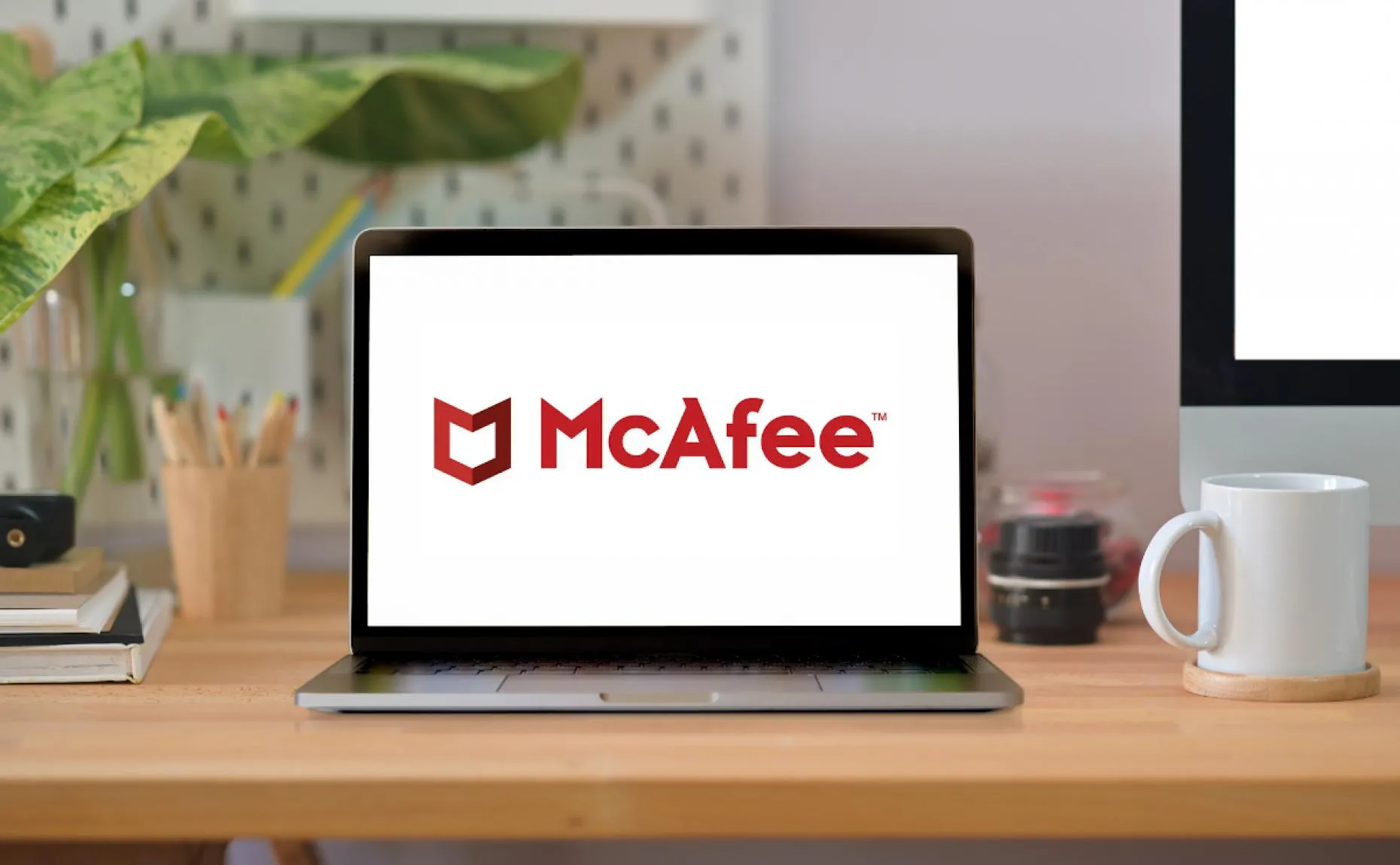在我们可以在市场上找到的众多防病毒软件中,McAfee 无疑是最强大和最受欢迎的防病毒软件之一。 不过,这也确实会给我们带来 Windows 10 更新的一些其他问题,还有其他问题需要评估,比如价格。 由于这些和其他原因,许多用户决定转向其他防病毒和其他解决方案。 但首先,你必须 禁用迈克菲。 在这篇文章中,我们解释了如何正确地做到这一点。
在我们进入主题之前,必须说 McAfee 是一款五星级保护软件,包含多种安全功能。 这是 付费产品,这是真的,但是许多用户非常愿意为他们收到的一切付出代价。
那是迈克菲
虽然本文的内容围绕着如何禁用 McAfee,但必须强调的是,它是关于 最好的防病毒软件之一 这是怎么回事。 也就是说,至少是从不断发布在 Internet 上的安全和性能报告以及安全测试中推断出来的。

埃布恩 抵御病毒、木马和恶意软件. 它还有一个 高级防火墙 保护我们的 PC 免受计算机攻击。 其他功能包括:让您安心浏览网页的高级 VPN、在线支持、密码管理器和文件粉碎机。
那么,如果它这么好,那么放弃这个杀毒软件又有什么意义呢? 答案是有 其他相当不错的替代品也是免费的. 不用多说,有很多人喜欢使用 Windows Defender的, 微软操作系统出厂时安装的杀毒软件,看起来更可靠。 但是,完全客观,必须承认 McAfee 防病毒软件的功能和有效性明显优于 Windows Defender。
无论如何,在停用 McAfee 之前,最好先准备好替代品的安装,以免我们的计算机不受保护。
禁用 McAfee 的方法
现在让我们看看我们有哪些方法可以从我们的计算机上卸载 McAfee。 在这一点上应该提到的是 许可证 只要它离开它就会继续活跃(它们通常持续一年)。 这意味着,如果在卸载防病毒软件后我们改变主意并想再次安装它,则许可证仍然有效。
从设置菜单
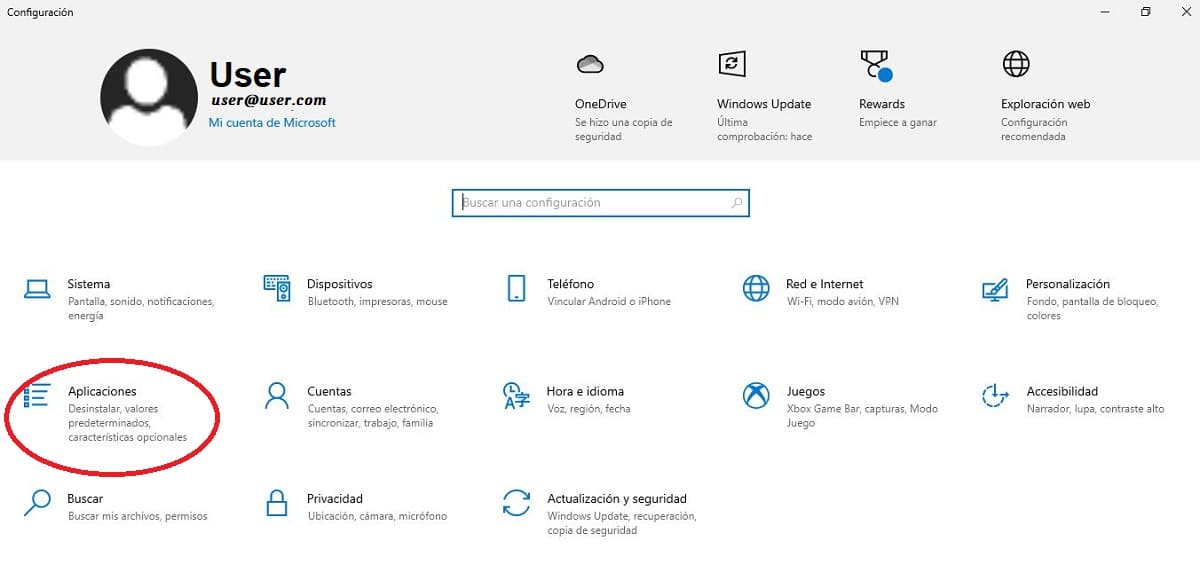
在 Windows 10 中卸载 McAfee 的最简单、最直接的方法是按照以下步骤继续处理任何其他应用程序:
- 首先我们去 设置菜单 Windows 10。
- 在其中,我们寻找选项 “应用程序”。
- 现在我们要 “应用程序和功能” 我们寻找对应的那个 迈克菲。
- 最后,只剩下点击选项 “卸载”。
最后,为了完成卸载,我们将重新启动计算机。
从开始菜单
您还可以从开始菜单禁用防病毒软件,因为与所有应用程序一样,McAfee 也有自己的访问权限。 要继续卸载,您必须右键单击 McAfee 图标并选择选项 «卸载”。
然后,要完成该过程,您必须重新启动 PC。
迈克菲删除工具
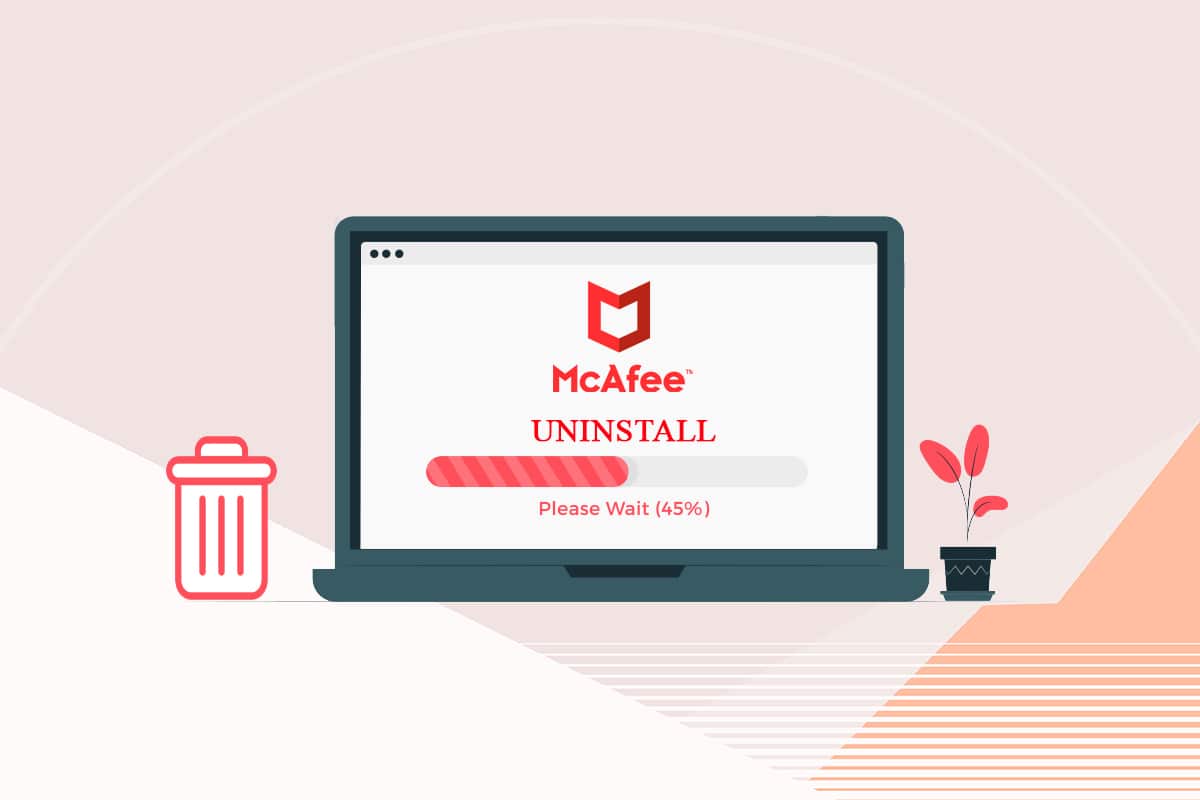
第三,如果其他两种方法都不起作用或者我们想要执行更详尽的“擦除”,我们总是可以使用的资源。 迈克菲删除工具 它是由 McAfee 的同一设计人员创建的工具,专门用于卸载防病毒软件。 这就是我们应该如何使用它:
- 首先,我们将不得不 下载迈克菲删除工具 在 此链接.
- 在接受相应的安全通知并接受使用条款后,我们进入 验证码 显示在屏幕上。
- 在此之后,工具本身将负责处理 卸载迈克菲防病毒软件. 完成后,计算机将重新启动。
卸载 McAfee 时出现的问题(和解决方案)
使用上一节中概述的三种方法时,卸载 McAfee 应该没有任何问题,有时您可能会遇到一些问题。 意外事故 这导致防病毒停用未完成。 这些是我们可以做的一些事情来解决这些情况:
- 我们必须确保我们拥有 管理员权限 出于安全原因,适用于我们的 PC。
- 听起来很奇怪,如果您无法卸载 McAfee,一个好的解决方案是 重新安装防病毒软件 (从而更正可能的错误)并再次继续卸载。
- 如果经过这一切,我们仍然无法卸载杀毒软件,您可以通过在以下位置进入 Windows 再试一次 安全模式.
- 最后一个选项,也是最激进的,是访问配置面板并使用 “重置电脑”。